Se você estiver usando uma instalação auto-hospedada do Chatwoot, configure seu aplicativo Instagram conforme descrito neste guia .
Para a versão em nuvem do Chatwoot, siga este guia.
Pré-requisitos
Antes de trazer sua caixa de entrada do Instagram para o Chatwoot, você precisa ter uma conta Business Instagram.
Passo 1. Configure uma conta comercial no Instagram, caso ainda não tenha uma. Este guia do Instagram irá ajudá-lo a fazer o mesmo.
Passo 2. Certifique-se de que sua página do Facebook esteja conectada a esta conta do Instagram. Para conectar o Facebook e o Instagram, siga estas etapas:
-
Vá para https://www.facebook.com/pages/?category=your_pages .
-
Selecione sua página.
-
Vá para as configurações.
-
Selecione “Instagram” e conecte sua conta comercial conforme mostrado abaixo:
Agora volte para o aplicativo Chatwoot.
Como criar uma caixa de entrada do Instagram no Chatwoot?
Passo 1 . Vá para Configurações → Caixas de entrada → “Adicionar caixa de entrada”.
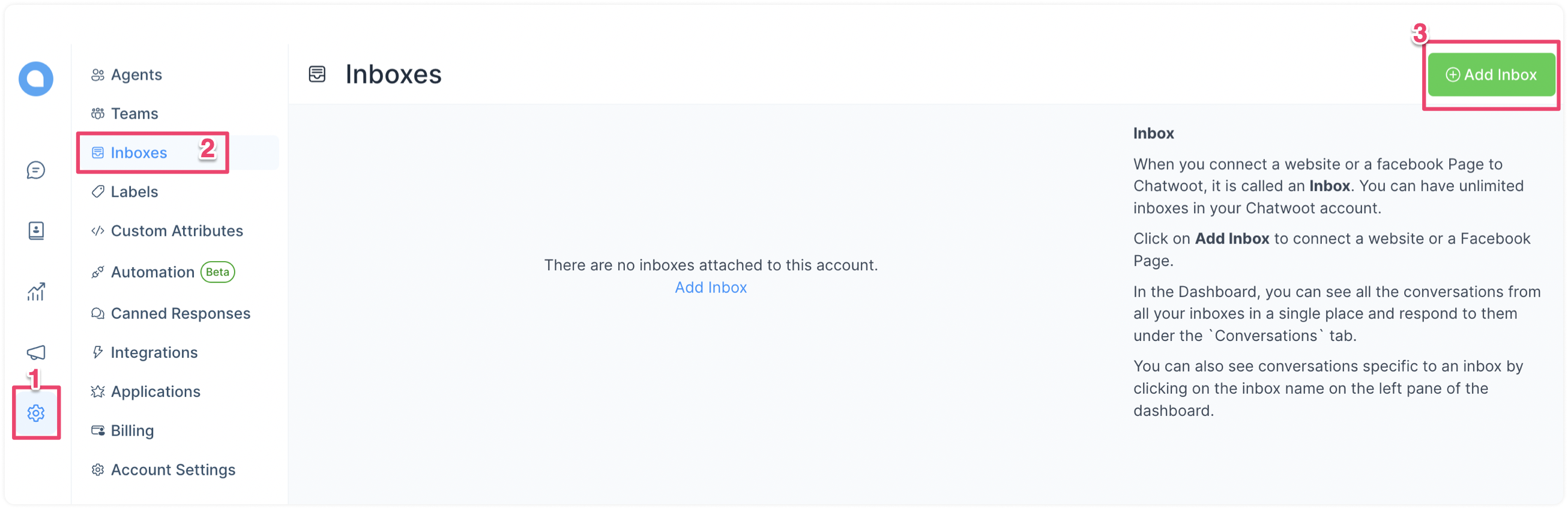
Passo 2 . Clique no ícone "Mensageiro".
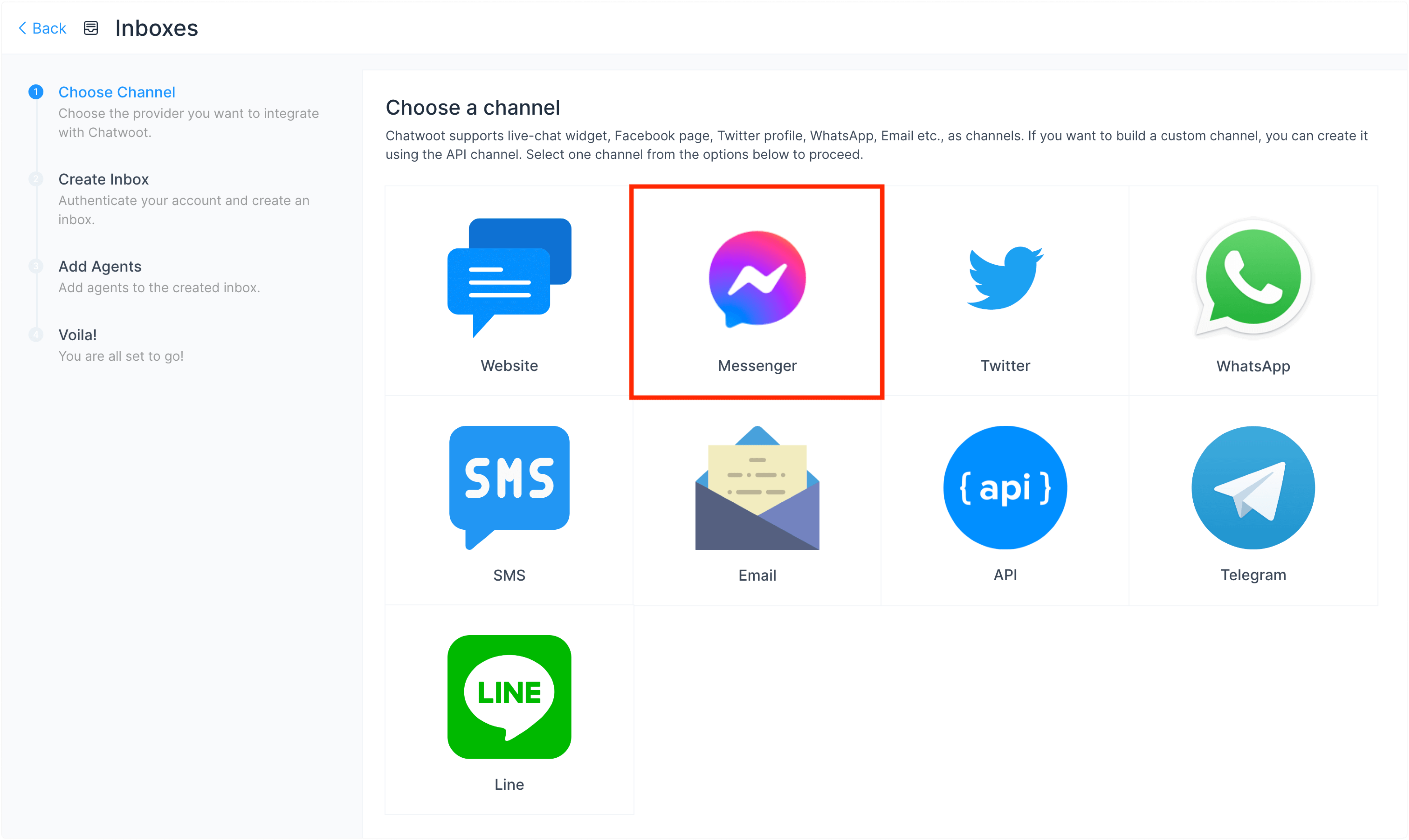
Etapa 3 . Clique no botão de login do Facebook. Irá abrir uma nova janela para você fazer login.
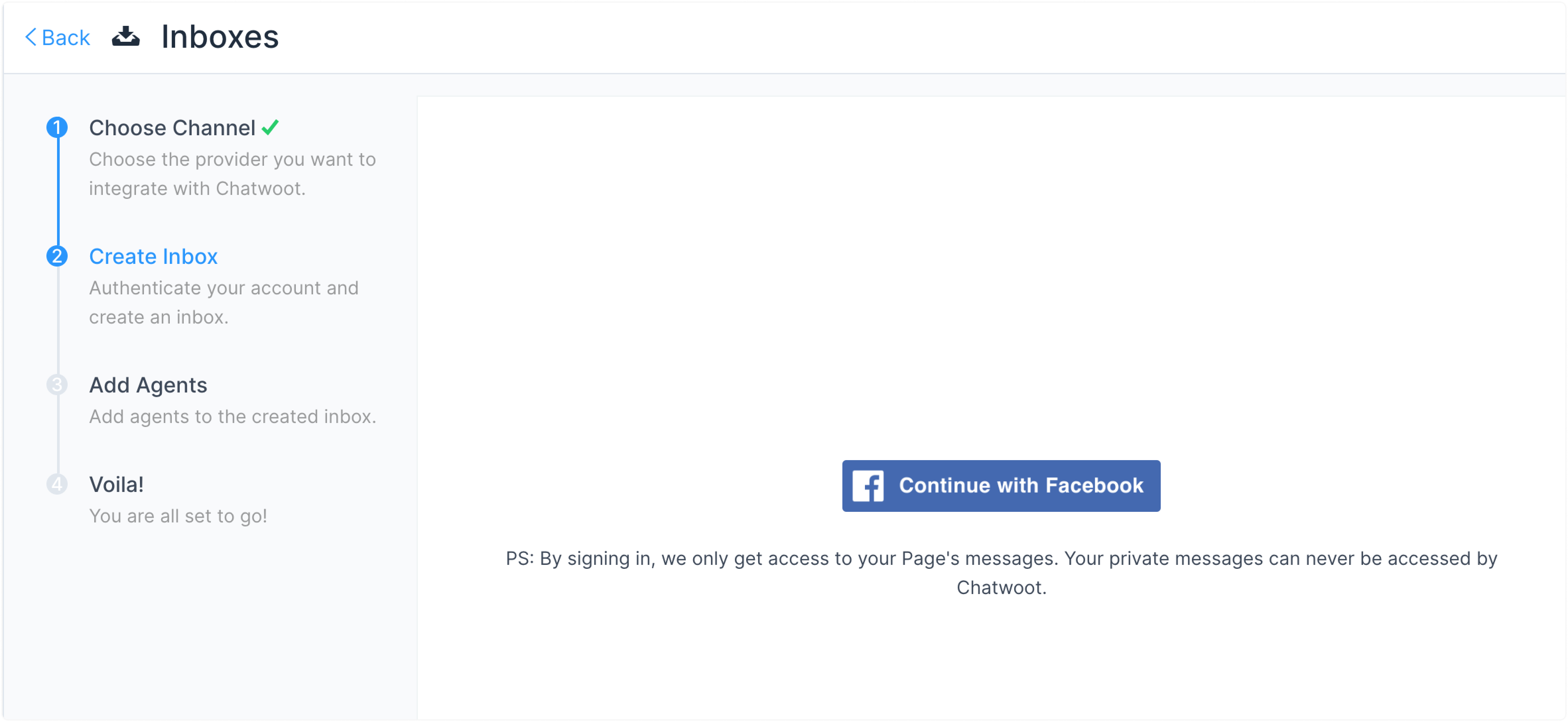
Passo 4 . Autentique-se no Facebook, selecione uma conta do Instagram e selecione a página que deseja conectar. Habilite todas as permissões mostradas na lista. Isso ajudará o Chatwoot a realizar todas as ações desejadas sem problemas.
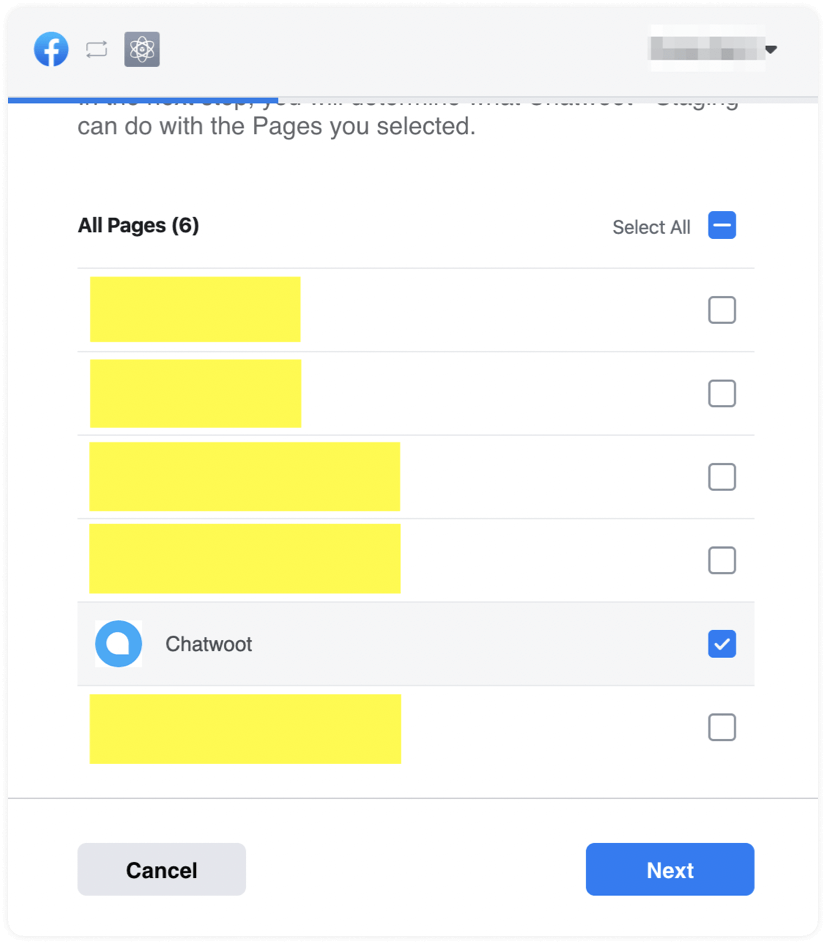
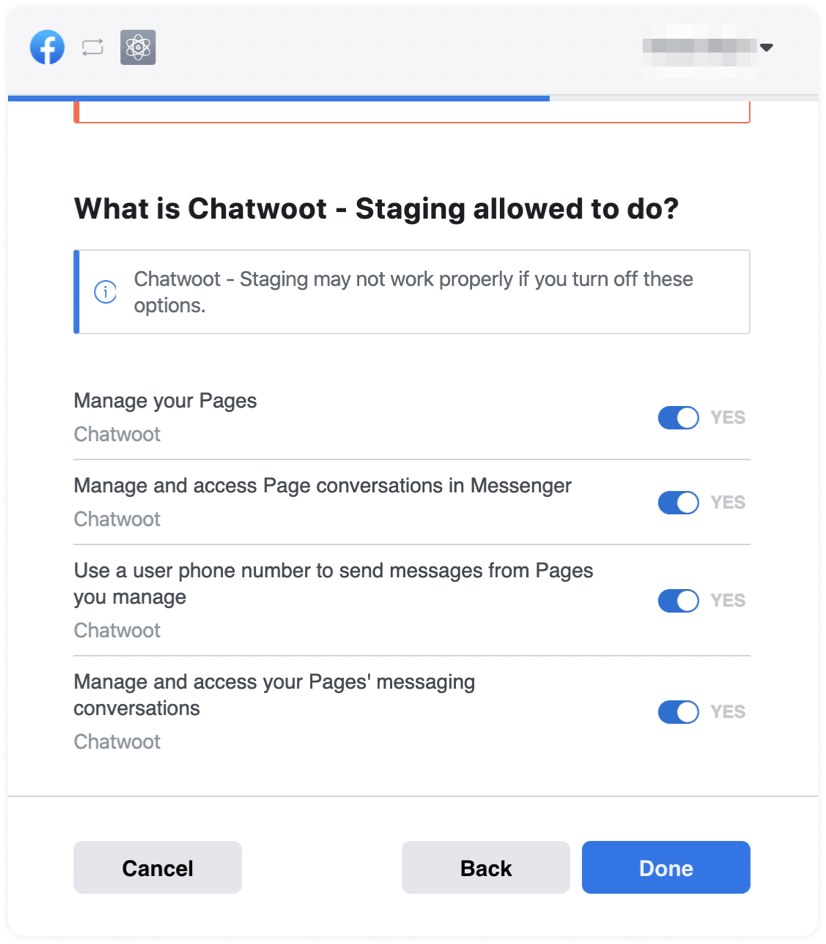
Etapa 5 . "Adicionar agentes" à sua caixa de entrada do Instagram.
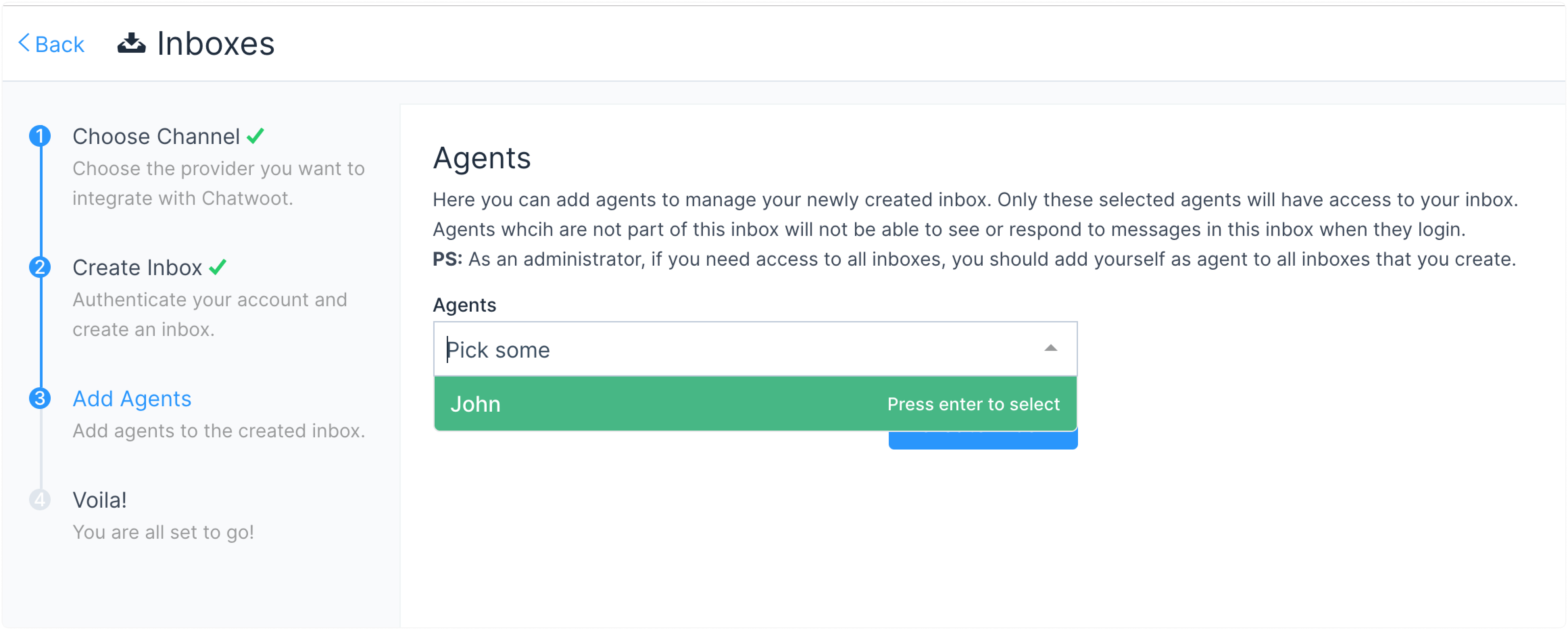
Você criou com sucesso uma caixa de entrada do Instagram. Sempre que um cliente enviar uma mensagem para sua conta do Instagram, você poderá ver e responder no Chatwoot.